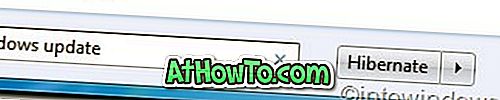แม้ว่า iTunes ไม่จำเป็นต้องเปิดใช้งาน iPhone / iPad หรืออัปเดตซอฟต์แวร์ iOS อีกต่อไป แต่ซอฟต์แวร์ดังกล่าวยังจำเป็นสำหรับการสำรองข้อมูลอุปกรณ์ iOS ไปยังคอมพิวเตอร์ของคุณ ผู้ใช้พีซีมักจะใช้ iTunes เพื่อซื้อเพลงและภาพยนตร์จาก iTunes store
เป็นเวลานานแล้วที่แอพ iTunes สามารถดาวน์โหลดได้จาก Windows 10 Store แอพ iTunes ใน Store เสนอทุกสิ่งที่คุณได้รับในโปรแกรม iTunes แบบคลาสสิก

โดยทั่วไปแล้ว iTunes จะทำงานโดยไม่มีปัญหาใด ๆ บน Windows 10 อย่างไรก็ตามในบางครั้งอาจปฏิเสธที่จะรับรู้การเชื่อมต่อ iPhone หรือ iPad อาจรู้สึกเฉื่อยหรืออาจปฏิเสธที่จะเปิดเช่นกัน
หากคุณประสบปัญหากับแอพ iTunes ใน Windows 10 คุณสามารถซ่อมแซมหรือรีเซ็ตเป็นค่าเริ่มต้นเพื่อแก้ไขปัญหา
โปรดทราบว่าเฉพาะ iTunes ที่ดาวน์โหลดจาก Store เท่านั้นที่มีฟังก์ชั่นการซ่อมแซมและรีเซ็ต
ซ่อม iTunes ใน Windows 10
เลื่อนลงเพื่อดูเส้นทางสำหรับรีเซ็ต
การซ่อมแซม iTunes จะไม่ลบข้อมูลที่บันทึกในแอพ
ขั้นตอนที่ 1: เปิดแอพการตั้งค่าและไปที่ ระบบ > แอพ > แอพและคุณสมบัติ
ขั้นตอนที่ 2: ค้นหารายการ iTunes จากนั้นคลิกที่ลิงก์เพื่อเปิดเผยลิงก์ ตัวเลือกขั้นสูงที่ ซ่อนอยู่ คลิกที่ลิงค์เดียวกัน

หากลิงก์ตัวเลือกขั้นสูงไม่ปรากฏขึ้นอาจเป็นเพราะคุณใช้งานโปรแกรม iTunes รุ่นคลาสสิค ดังที่ได้กล่าวไว้ก่อนหน้านี้ตัวเลือกการซ่อมแซมและรีเซ็ตจะพร้อมใช้งานสำหรับแอพ iTunes ที่ดาวน์โหลดจาก Store เท่านั้น
ขั้นตอนที่ 3: ในหน้าการตั้งค่า iTunes ที่ปรากฏเลื่อนลงเพื่อดูตัวเลือกรีเซ็ตและ ซ่อมแซม คลิกที่ปุ่ม ซ่อมแซม เพื่อเริ่มซ่อมแอพ iTunes

เมื่องานเสร็จสิ้นแล้วเครื่องหมายตรวจสอบจะปรากฏขึ้นถัดจากปุ่มซ่อมแซมที่ระบุว่างานซ่อมเสร็จสมบูรณ์
รีเซ็ต iTunes ใน Windows 10
การรีเซ็ต iTunes จะลบข้อมูลของ iTunes ที่บันทึกไว้ในพีซีของคุณ
ขั้นตอนที่ 1: ปิดแอพ iTunes หากใช้งานอยู่และไปที่การ ตั้งค่า > แอพ > แอพและคุณสมบัติ
ขั้นตอนที่ 2: คลิกที่รายการ iTunes เพื่อดูลิงค์ตัวเลือกขั้นสูง คลิกลิงก์ ตัวเลือกขั้นสูง เพื่อเปิดหน้าการตั้งค่าของแอพ

ขั้นตอนที่ 3: เลื่อนหน้าลงเพื่อดูปุ่มรีเซ็ต คลิกที่ปุ่ม รีเซ็ต คลิกปุ่มรีเซ็ตอีกครั้งเมื่อคุณเห็นกล่องโต้ตอบการยืนยันขนาดเล็กเพื่อเริ่มรีเซ็ตแอป

การรีเซ็ต iTunes จะติดตั้งแอพใหม่อีกครั้งและเปลี่ยนกลับเป็นการตั้งค่าเริ่มต้น กระบวนการนี้จะใช้เวลาไม่เกินสองสามวินาที เครื่องหมายถูกจะปรากฏถัดจากปุ่มรีเซ็ตเมื่อการดำเนินการรีเซ็ตเสร็จสมบูรณ์
ตอนนี้คุณสามารถเปิดแอพ iTunes ได้แล้ว